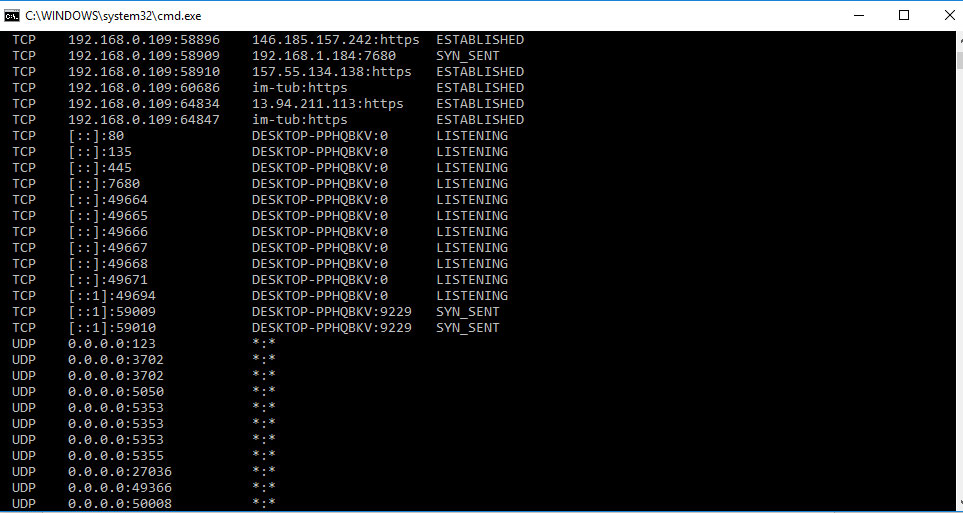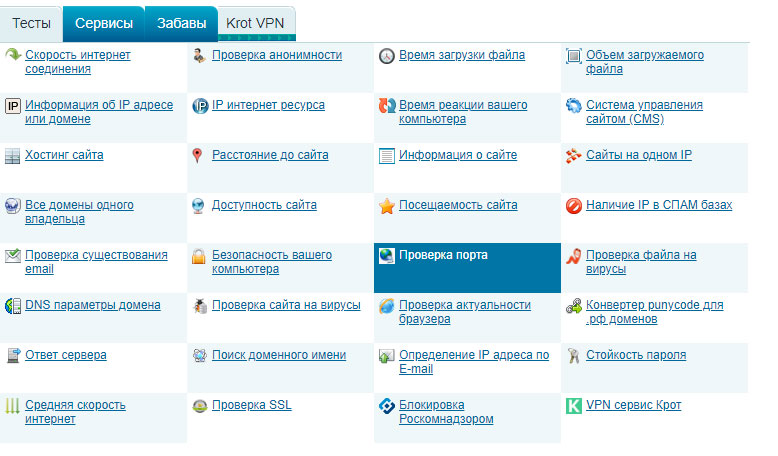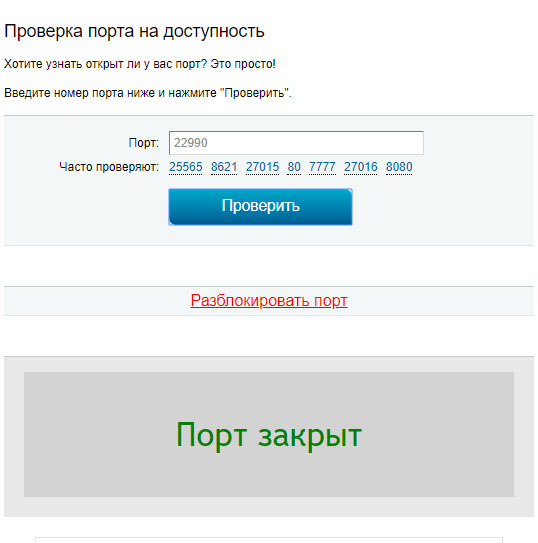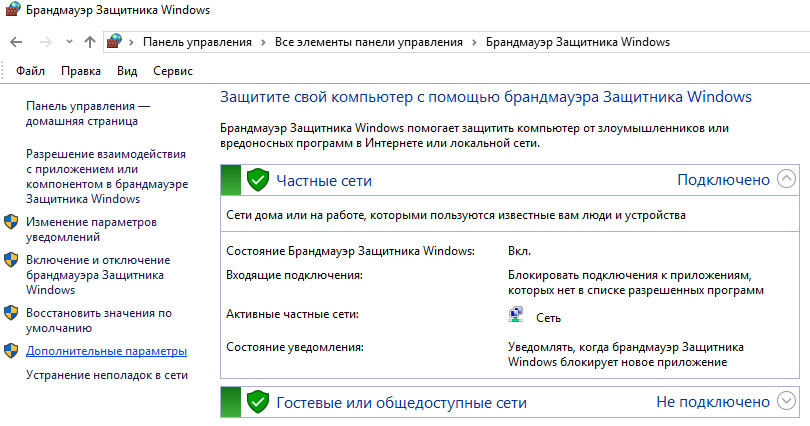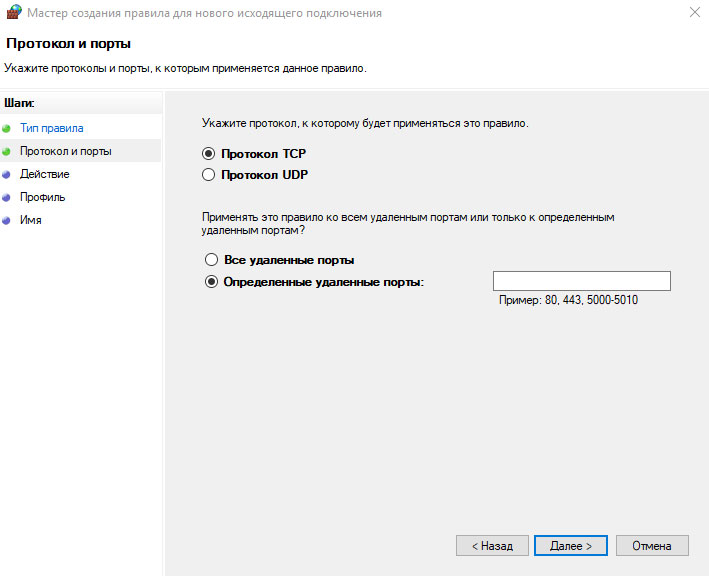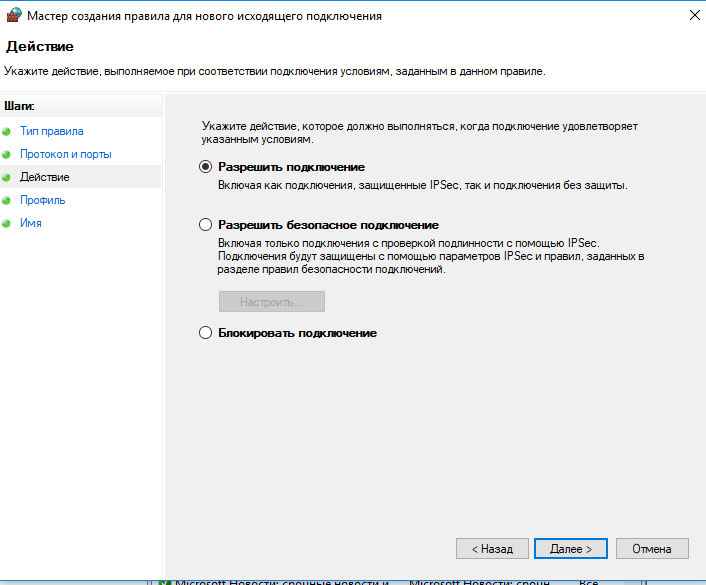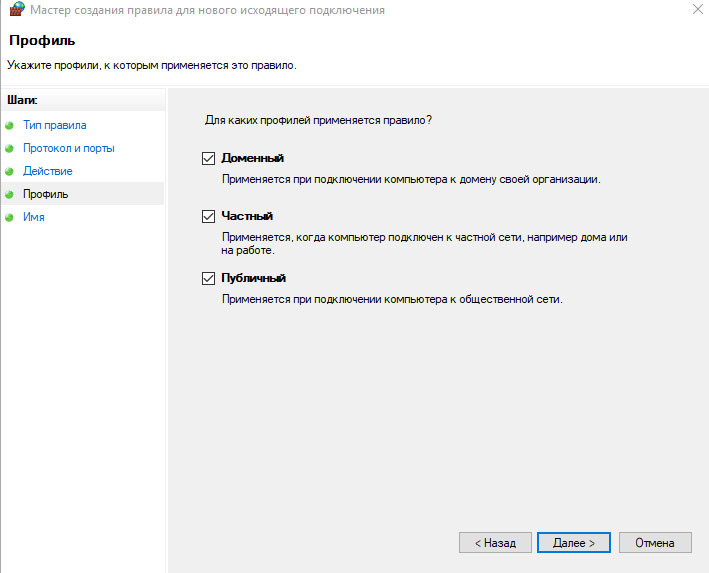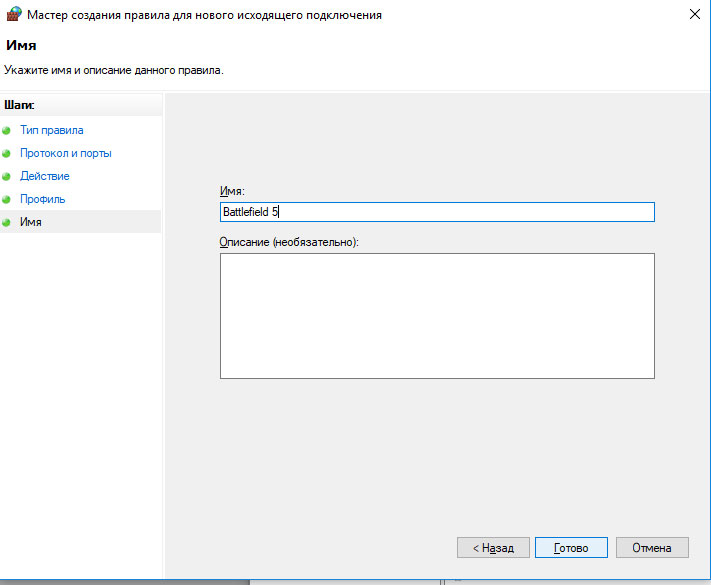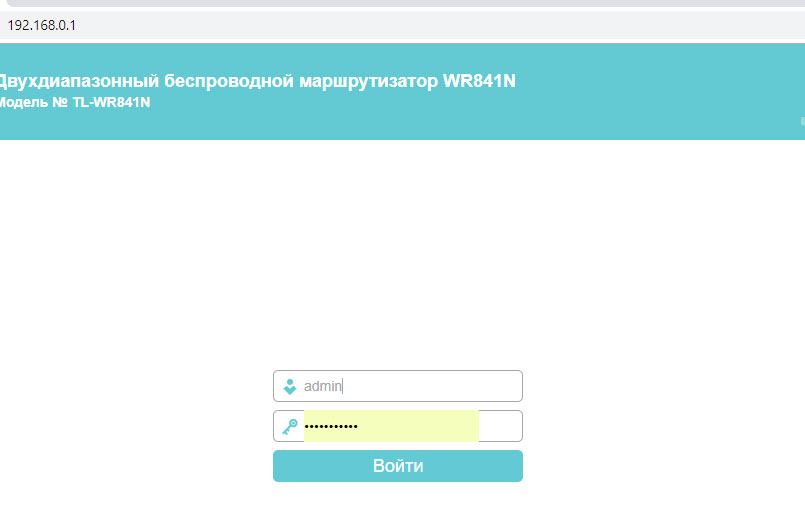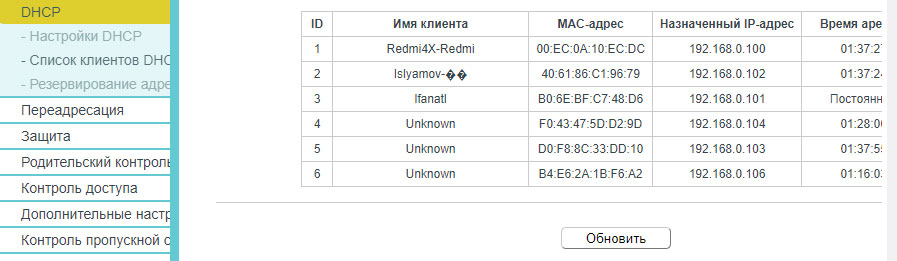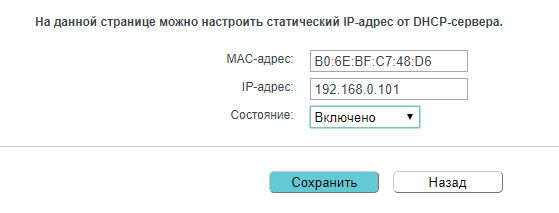На чтение 4 мин Просмотров 2.1к. Обновлено
Код ошиби Battlefield 1 34600 и код ошибки Battlefield 1 34601 являются типичными ошибками подбора игроков — вот как их исправить.
Код ошибки Battlefield 1 34600 и код ошибки Battlefield 1 34601 — это схожие ошибки, с которыми сталкиваются игроки при попытке подключиться к многопользовательским серверам Battlefield, особенно на Xbox One (но не ограничиваясь этим).
Ниже мы перечислим все известные шаги, которые могут помочь решить эту проблему. Некоторые из первых довольно очевидны, но всегда стоит методично выполнить эти быстрые шаги. Прежде чем пытаться применить более сложные решения, поскольку это помогает устранить потенциальные причины и может сэкономить вам время в целом!
Содержание
- Что такое код ошибки Battlefield 1 34600 и код ошибки Battlefield 1 34601?
- 1. Проверьте серверы
- 2. Проверьте свой маршрутизатор
- 3. Выключите и снова включите Xbox
- 4. Убедитесь, что ваш тег игрока привязан к вашей учетной записи EA
- 5. Очистите свой MAC-адрес
- 6. Закройте Battlefield 1, остановите приложение и снова откройте игру.
- Заключение
Что такое код ошибки Battlefield 1 34600 и код ошибки Battlefield 1 34601?
Код ошибки Battlefield 1 34600 и код ошибки Battlefield 1 34601 — это ошибки подбора игроков / сети, возникающие при попытке присоединиться к многопользовательским матчам, а иногда и во время самих матчей.
Код ошибки Battlefield 1 34600 и код ошибки Battlefield 1 34601, похоже, в основном затрагивают игроков Xbox One, но также и некоторых игроков PS4.
Оба кода ошибок Battlefield относятся к соединению между вашей консолью и многопользовательским сервером, к которому вы пытаетесь подключиться, поэтому ответ на проблему может заключаться в вашем интернет-соединении в любой момент между ними или в каком-то конфликте между тем, как ваша учетная запись. взаимодействие с серверной сетью.
Иногда наиболее частая причина этой проблемы связана с самими серверами. Часто, если серверы EA перегружены, например, после выпуска новой игры, это может перетекать на серверы Battlefield. Если это так, то вы ничего не можете с этим поделать, кроме как подождать, пока проблема не будет решена, однако определенно стоит попробовать все следующие шаги, прежде чем терять надежду, поскольку для многих людей они действительно работают.
1. Проверьте серверы
Как уже упоминалось, причина этой ошибки часто кроется в самих серверах, и в этом случае она находится вне вашего контроля.
Перед выполнением любого из следующих шагов проверьте, нет ли в Xbox Live проблем с сетью.
2. Проверьте свой маршрутизатор
Очевидный, но всегда стоит делать, на всякий случай.
- Сначала выключите роутер, затем отключите его,
- Подождите пару минут, подключите снова, снова включите и посмотрите, улучшилась ли ситуация.
- Если возможно, попробуйте использовать соединение Ethernet вместо Wi-Fi.
3. Выключите и снова включите Xbox
Довольно очевидно, но узнайте, как выключить и снова включить консоль. Чтобы убедиться, что вы действительно выключаете и включаете ее как можно тщательнее!
4. Убедитесь, что ваш тег игрока привязан к вашей учетной записи EA
Если ваш тег игрока не привязан к вашей учетной записи EA, это может помешать вам подключиться к серверам.
- Перейдите в учетную запись EA и настройки выставления счетов.
- В разделе » Обо мне » выберите » Подключенные учетные записи» из списка и посмотрите, связана ли ваша текущая учетная запись с тегом игрока с вашей учетной записью EA.
- В противном случае следуйте инструкциям, чтобы узнать, как связать учетную запись консоли.
5. Очистите свой MAC-адрес
Было обнаружено, что это работает для некоторых пользователей.
- Перейдите на панель управления Xbox и выберите » Настройки«> «Все настройки»> «Сеть»> «Настройки сети»> «Дополнительные настройки»> «Альтернативный MAC-адрес»> «Очистить».
- Перезагрузите Xbox.
- Проверьте настройки Xbox, чтобы убедиться, что часы синхронизированы с вашим часовым поясом.
- Перезапустите Battlefield 1 и посмотрите, сможете ли вы теперь присоединиться к многопользовательскому матчу.
6. Закройте Battlefield 1, остановите приложение и снова откройте игру.
Некоторые пользователи сообщили об этом как о временном исправлении, но его необходимо выполнить определенным образом:
- Нажмите кнопку Xbox и вернитесь на главный экран.
- Наведите указатель мыши на значок Battlefield 1, нажмите кнопку меню и выберите «Выйти» во всплывающем меню.
- Снова откройте игру, войдите в систему и попытайтесь присоединиться к многопользовательскому матчу. Если ошибка повторяется, повторите процесс.
Заключение
Это было наше руководство по исправлению кода ошибки Battlefield 1 34600 и кода ошибки Battlefield 1 34601.
Мы надеемся, что это руководство оказалось для вас полезным и поможет вам решить проблему с подбором игроков в Battlefield 1.field 1.
Hi Battlefield Fans,
I wanted to check if anyone is still running into error code 34601.
If so, please let us know the following:
Platform:
PSN ID/Xbox GT:
Region:
Are you getting any other error messages?
Date this issue started (is it still happening?)?
Is anything else happening?
If possible, share a Screenshot or Clip…
Which steps have you tried to resolve the error
If on PC, please share a DxDiag
Cheers!

*Accept as Solution button— If a post answers your question please let us and other players know by hitting this button.
*Me Too button - ‘Me Too’ helps us track how many players are also experiencing that issue. Definitely make use of this button.
*XP button - Say Kudos and help players ‘Level Up’ by giving them XP for helpful posts.
Ошибка 34601 при запуске Battlefield 1 может возникнуть по нескольким причинам, таким как проблемы соединения с серверами EA, ошибки DirectX или проблемы с драйверами видеокарты.
Шаг 1: Проверка работы серверов EA
Первым шагом необходимо убедиться, что серверы EA работают корректно. Для этого можно посетить страницу статуса серверов в Origin и убедиться, что серверы Battlefield 1 работают без проблем. Если серверы недоступны или не работают корректно, то необходимо подождать, пока проблема не будет исправлена.
Шаг 2: Обновление DirectX
Ошибка 34601 может возникать из-за проблем с библиотекой DirectX. В этом случае необходимо обновить DirectX. Для обновления DirectX необходимо выполнить следующие действия:
- Запустите браузер и посетите страницу загрузки последней версии DirectX с официального сайта Microsoft.
- Скачайте установщик DirectX.
- Запустите установщик и следуйте инструкциям.
Шаг 3: Обновление драйверов видеокарты
Ошибка 34601 также может возникнуть из-за проблем с драйверами видеокарты. В этом случае необходимо обновить драйверы видеокарты. Для обновления драйверов видеокарты необходимо выполнить следующие действия:
- Определите производителя видеокарты и модель.
- Посетите сайт производителя видеокарты и найдите раздел загрузки драйверов.
- Скачайте последнюю версию драйвера для вашей видеокарты.
- Запустите установщик драйвера и следуйте инструкциям.
Шаг 4: Проверка целостности файлов игры
Если первые три шага не помогли, то необходимо проверить целостность файлов игры. Для этого необходимо выполнить следующие действия:
- Откройте Origin и перейдите в библиотеку игр.
- Выберите Battlefield 1 и нажмите правой кнопкой мыши.
- Выберите пункт «Проверить файлы игры».
- Ожидайте завершения проверки.
Если при проверке обнаружены поврежденные файлы, то необходимо их восстановить. Для этого нужно выбрать пункт «Исправить файлы игры».
Выводы
Ошибка 34601 при запуске игры Battlefield 1 может быть вызвана проблемами соединения с серверами EA, ошибками DirectX или проблемами с драйверами видеокарты. Для решения этой проблемы необходимо выполнить несколько шагов, таких как проверка работы серверов EA, обновление DirectX и драйверов видеокарты, а также проверка целостности файлов игры. Если проблема не будет решена после выполнения всех этих шагов, то необходимо обратиться в техническую поддержку EA.
Код ошиби Battlefield 1 34600 и код ошибки Battlefield 1 34601 являются типичными ошибками подбора игроков — вот как их исправить.
Код ошибки Battlefield 1 34600 и код ошибки Battlefield 1 34601 — это схожие ошибки, с которыми сталкиваются игроки при попытке подключиться к многопользовательским серверам Battlefield, особенно на Xbox One (но не ограничиваясь этим).
Ниже мы перечислим все известные шаги, которые могут помочь решить эту проблему. Некоторые из первых довольно очевидны, но всегда стоит методично выполнить эти быстрые шаги. Прежде чем пытаться применить более сложные решения, поскольку это помогает устранить потенциальные причины и может сэкономить вам время в целом!
Содержание
- Что такое код ошибки Battlefield 1 34600 и код ошибки Battlefield 1 34601?
- 1. Проверьте серверы
- 2. Проверьте свой маршрутизатор
- 3. Выключите и снова включите Xbox
- 4. Убедитесь, что ваш тег игрока привязан к вашей учетной записи EA
- 5. Очистите свой MAC-адрес
- 6. Закройте Battlefield 1, остановите приложение и снова откройте игру.
- Заключение
Код ошибки Battlefield 1 34600 и код ошибки Battlefield 1 34601 — это ошибки подбора игроков / сети, возникающие при попытке присоединиться к многопользовательским матчам, а иногда и во время самих матчей.
Код ошибки Battlefield 1 34600 и код ошибки Battlefield 1 34601, похоже, в основном затрагивают игроков Xbox One, но также и некоторых игроков PS4.
Оба кода ошибок Battlefield относятся к соединению между вашей консолью и многопользовательским сервером, к которому вы пытаетесь подключиться, поэтому ответ на проблему может заключаться в вашем интернет-соединении в любой момент между ними или в каком-то конфликте между тем, как ваша учетная запись. взаимодействие с серверной сетью.
Иногда наиболее частая причина этой проблемы связана с самими серверами. Часто, если серверы EA перегружены, например, после выпуска новой игры, это может перетекать на серверы Battlefield. Если это так, то вы ничего не можете с этим поделать, кроме как подождать, пока проблема не будет решена, однако определенно стоит попробовать все следующие шаги, прежде чем терять надежду, поскольку для многих людей они действительно работают.
1. Проверьте серверы
Как уже упоминалось, причина этой ошибки часто кроется в самих серверах, и в этом случае она находится вне вашего контроля.
Перед выполнением любого из следующих шагов проверьте, нет ли в Xbox Live проблем с сетью.
2. Проверьте свой маршрутизатор
Очевидный, но всегда стоит делать, на всякий случай.
- Сначала выключите роутер, затем отключите его,
- Подождите пару минут, подключите снова, снова включите и посмотрите, улучшилась ли ситуация.
- Если возможно, попробуйте использовать соединение Ethernet вместо Wi-Fi.
3. Выключите и снова включите Xbox
Довольно очевидно, но узнайте, как выключить и снова включить консоль. Чтобы убедиться, что вы действительно выключаете и включаете ее как можно тщательнее!
4. Убедитесь, что ваш тег игрока привязан к вашей учетной записи EA
Если ваш тег игрока не привязан к вашей учетной записи EA, это может помешать вам подключиться к серверам.
- Перейдите в учетную запись EA и настройки выставления счетов.
- В разделе » Обо мне » выберите » Подключенные учетные записи» из списка и посмотрите, связана ли ваша текущая учетная запись с тегом игрока с вашей учетной записью EA.
- В противном случае следуйте инструкциям, чтобы узнать, как связать учетную запись консоли.
5. Очистите свой MAC-адрес
Было обнаружено, что это работает для некоторых пользователей.
- Перейдите на панель управления Xbox и выберите » Настройки«> «Все настройки»> «Сеть»> «Настройки сети»> «Дополнительные настройки»> «Альтернативный MAC-адрес»> «Очистить».
- Перезагрузите Xbox.
- Проверьте настройки Xbox, чтобы убедиться, что часы синхронизированы с вашим часовым поясом.
- Перезапустите Battlefield 1 и посмотрите, сможете ли вы теперь присоединиться к многопользовательскому матчу.
6. Закройте Battlefield 1, остановите приложение и снова откройте игру.
Некоторые пользователи сообщили об этом как о временном исправлении, но его необходимо выполнить определенным образом:
- Нажмите кнопку Xbox и вернитесь на главный экран.
- Наведите указатель мыши на значок Battlefield 1, нажмите кнопку меню и выберите «Выйти» во всплывающем меню.
- Снова откройте игру, войдите в систему и попытайтесь присоединиться к многопользовательскому матчу. Если ошибка повторяется, повторите процесс.
Заключение
Это было наше руководство по исправлению кода ошибки Battlefield 1 34600 и кода ошибки Battlefield 1 34601.
Мы надеемся, что это руководство оказалось для вас полезным и поможет вам решить проблему с подбором игроков в Battlefield 1.field 1.
Как исправить проблемы с сервером Battlefield 4 на Xbox
В этом посте мы обсудим различные способы устранения проблем с сервером Battlefield 4 на консолях Xbox. Этот шутер от первого лица получил много положительных отзывов благодаря многопользовательскому режиму, игровому процессу и графике. Однако в то же время ни для кого не секрет, что в многопользовательской сфере ей не удалось оправдать все ожидания.
И время от времени он показывает неудачный проблеск того же самого. За последние несколько дней по всему миру выстроилось множество жалоб. Реддит а также Форумы ЕА относительно различных типов проблем с сервером. В то время как некоторые не могут найти какие-либо внутриигровые серверы, другие могут, по крайней мере, получить доступ к серверам, но не могут к ним подключиться. Они скорее застряли в очереди и не могут присоединиться ни к одному пустому серверу.
Некоторые пользователи также жалуются на получение сообщений «Неизвестный код ошибки: 1» при попытке подключения к серверам Battlefield 4. В том же духе несколько жалоб также касаются «Не удалось присоединиться к игре, поскольку ее текущее состояние не позволяет установить соединение», связанной с серверами Battlefield 4. Даже если фильтры не применяются, в обозревателе серверов доступно лишь несколько серверов.
Battlefield 1 how to fix «Failed to join game session» «An unknown error occurred. Error code: 1»
В некоторых случаях несколько серверов отображаются в списке «Избранное» или в списке «Недавно воспроизведенные», что намного больше, чем в браузере серверов. Таким образом, поскольку пользователи видят только несколько серверов в браузере серверов, у них нет другого выбора, кроме как выбрать из раздела «Недавно воспроизведенные» или «Избранное». Это приводит к перегрузке серверов, что приводит к большим очередям ожидания.
Какова позиция EA по этому поводу? Ну, они довольно много знаю об этом и принял к сведению то же самое. Но на данный момент они не выпустили никаких исправлений как таковых. С учетом сказанного существует несколько обходных путей, которые помогут вам решить проблемы с сервером Battlefield 4 на консолях Xbox. И это руководство познакомит вас именно с этим.
Итак, без лишних слов, приступим.
Как исправить проблемы с сервером Battlefield 4 на Xbox
На данный момент, похоже, существует только один обходной путь, который сработал для многих пользователей. Вот что вам нужно сделать:
- Перейдите в раздел «Управление игрой и дополнениями».
- Теперь удалите зарезервированные данные, а также удалите свои данные только из Xbox.
- Затем перезапустите игру и нажмите Quick Match.
- Наконец, загрузитесь в игру, выйдите из игры, а затем перейдите непосредственно в браузер серверов.
Вот и все, он должен исправить проблемы с сервером Battlefield 4 на консолях Xbox. Пробег для этого исправления, кажется, варьируется, в то время как оно работало с полной эффективностью для некоторых, другие не смогли ощутить успех. Сообщите нам в разделе комментариев, если вам удалось решить эту проблему каким-либо обходным путем.
How To Easily Find & Get A Game Of BF1 Battlefield One In 2022 Using The Server Browser PC & Console
Источник: vgev.ru
9 способов исправить код ошибки Battlefield 2042 2002g навсегда
Battlefield 2042 вышла не так давно, и геймеры определенно в восторге от нее. Игра доступна для игроков на PS 4, PS 5, Xbox One, Xbox Series X/S и Microsoft Windows, а также на других платформах. Однако несколько игроков уже сообщили о проблемах с этой игрой. Распространенной проблемой является код ошибки 2002g, возникающий при подключении к игровым серверам.
В этой статье мы рассмотрим все лучшие способы решения этой проблемы в Battlefield 2042 и вернемся к вашим игровым сессиям. Однако есть и другие подобные игры, и, возможно, стоит попробовать любой из лучших шутеров от первого лица для ПК.
Сервера Battlefield 2042 отключены?
Это был постоянный вопрос среди игроков в игру. Хотя мы углубимся в подробные решения позже в этой статье, приятно отметить, что игра имеет очень хорошую поддержку и большое количество поклонников в Интернете. Вы сможете подтвердить статус игры онлайн в их аккаунтах в социальных сетях или через службу поддержки на официальном сайте. Также рекомендуется проконсультироваться с другими членами сообщества и узнать, не сталкиваются ли они с той же проблемой. Когда серверы не работают, вы обычно можете только ждать их восстановления.
Почему я продолжаю получать коды ошибок в Battlefield 2042?
Коды ошибок указывают на то, что произошел сбой в программном обеспечении. Причины всегда будут зависеть от конкретных кодов ошибок. Эта ошибка 2002g может быть вызвана проблемами с сетевым подключением, которые не позволяют вашему ПК подключаться к серверам Battlefield. В редких случаях ваш брандмауэр может препятствовать подключению к игровым серверам, что приводит к ошибке.
Об ошибке также сообщали некоторые игроки, у которых в настройках игры была активирована функция Crossplay. В любом случае, это руководство поможет вам решить эту проблему, используя различные методы. Давайте посмотрим на эти исправления.
Что мне делать, чтобы исправить код 2002g Battlefield 2042?
1. Подтвердите, что серверы не отключены
- Перейдите на страницу поддержки Battlefield 2042.
- Выберите свою платформу из списка игровых платформ.
- Затем отфильтруйте сообщения, перечисленные ниже, чтобы увидеть, есть ли какие-либо упоминания о неработающем сервере.
Еще один способ узнать, есть ли проблемы с сервером, — это официальный дескриптор Twitter. Здесь вы обычно получаете последние новости и обновления, связанные с игрой.
Мы предлагаем вам проверить, отключены ли серверы Battlefield 2042, прежде чем пробовать другие решения. Например, вы можете столкнуться с проблемами отключения или входа на серверы из-за последних изменений патча. В этом случае вам остается только ждать, пока сервер снова включится.
2. Перезапустите Battlefield 2042.
Одна из первых вещей, которую вы должны попробовать, — это перезапустить Battlefield 2042, чтобы посмотреть, решит ли это проблему, потому что короткий сбой или ошибка могут вызвать ошибку в игре.
В таких ситуациях вы можете попробовать закрыть и перезапустить игру. Во-первых, убедитесь, что используемая вами платформа полностью отключена (Steam или Origins).
После этого запустите игру и проверьте, сохраняется ли проблема. Это всего лишь обходной путь, но иногда даже самые простые решения могут работать, поэтому не стесняйтесь попробовать этот.
3. Завершите задание Battlefield 2042.
- Щелкните правой кнопкой мыши меню «Пуск» и выберите «Диспетчер задач».
- Перейдите на вкладку «Процессы» и проверьте наименьший из процессов на наличие каких-либо связанных с Battlefield 2042.
- Щелкните правой кнопкой мыши процессы Battlefield и выберите «Завершить задачу».
Выполнив эти действия, перезапустите игру, чтобы определить, существует ли еще ошибка 2002g. Это решение будет полезно только на ПК.
4. Перезагрузите маршрутизатор и подключение к Интернету.
- Отключите маршрутизатор от источника, подождите три минуты и снова подключите его.
- Подключите кабель Ethernet или щелкните значок Wi-Fi на панели задач для беспроводного подключения.
- Во всплывающем окне нажмите на стрелку рядом со значком Wi-Fi.
- Нажмите на подключение к Интернету и нажмите кнопку подключения.
Перезапуск маршрутизатора может помочь решить проблемы с сетевым подключением, которые могут вызывать появление кода ошибки. Это заставит ваш маршрутизатор установить новое, более эффективное соединение с серверами интернет-провайдера.
Кроме того, если вы не используете статический IP-адрес, маршрутизатор предоставит вам IP-адрес, который должен помочь устранить код ошибки 2002g Battlefield 2042.
5. Отключить кроссплей в настройках игры
- Запустить игру.
- Нажмите на вкладку «Параметры» и вкладку «Общие», затем прокрутите вниз и отключите Cross-Play.
6. Запустите игру на другой платформе.
Если сервер, управляющий вашей платформой Battlefield 2042, не работает, попробуйте запустить его на ПК или других платформах. Это хорошее решение, если другие платформы также не работают.
Это решение также потребует, чтобы у вас была консоль и ПК или две разные консоли, на которых работает игра.
7. Разрешите Battlefield 2042 проходить через брандмауэр.
- В меню «Пуск» введите «Защитник Windows» и выберите параметр «Брандмауэр Защитника Windows».
- На левой панели выберите параметр Разрешить приложение или функцию через брандмауэр Защитника Windows.
- Нажмите на кнопку Изменить настройки.
- Прокрутите список приложений, отметьте вариант Battlefield 2042/Origin и нажмите «ОК» в нижней части окна.
8. Перезагрузите компьютер или консоль.
- Щелкните меню «Пуск» и нажмите кнопку питания.
- Выберите «Перезагрузить», затем подождите, пока компьютер выключится и снова включится.
Если это не устраняет код ошибки 2002g Battlefield 2042, вам следует попробовать окончательное решение.
9. Запускаем игру через Origins
Вы можете проверить, устранена ли проблема, запустив игру прямо из Origins. Battlefield 2042 доступен на различных платформах, включая Steam.
Однако, чтобы играть в игру, вы должны сначала установить Origins. Он автоматически запускается в фоновом режиме при запуске Battlefield 2042 через любой клиент.
Несколько игроков, затронутых этой ошибкой, решили проблему, запустив игру с помощью Origins. Вы можете попробовать это.
Какие коды ошибок я могу получить, если не могу подключиться к серверу?
В этой статье рассматривается единственная ошибка, но это не единственная ошибка, которую вы можете получить. Многие пользователи сообщали об ошибке Battlefield 2024 с кодом 1004G, 1300P и 1302P при попытке подключения к серверу.
Хотя это наиболее распространенный код ошибки, связанный с сервером, существуют очень похожие ошибки, которые могут возникать, когда вы не можете получить доступ к серверам.
Хотя все исправления в этой статье могут быть неприменимы, вы должны сначала дважды проверить, не работает ли сервер, прежде чем пытаться использовать какие-либо другие сложные решения.
Здесь у вас есть сводка наших лучших рекомендуемых исправлений. Это были эффективные решения для многих игроков.
Если ни одно из решений не работает, вам нужно дождаться официального исправления. Разработчики игры уже выявили проблему и работают над ее решением.
Имейте в виду, что код ошибки 2002g Battlefield 2042 также может отображаться на PS5 и Xbox, поскольку это проблема на стороне сервера.
В качестве последней проверки помните, что у вас будет меньше игровых ошибок, если вы будете использовать лучшую версию Windows 11 для игр.
Источник: clickthis.blog
Все игры Battlefield в порядке 2018

трудно найти фаната видеоигр, который никогда не слышал о знаменитой франшизе Battlefield. Эта игровая серия создала и прочно заняла свою нишу в жанре многопользовательских военных шутеров, не оставив конкурентов позади. Огромные открытые пространства и возможность использовать самые разные виды вооружения с транспортными средствами для достижения стратегических целей стали визитной карточкой «Batly». Короче говоря, есть золотая середина между казуальными шутерами в духе Call of Duty и реалистичными боевыми симуляторами, такими как Arma и Operation Flashpoint. И этот баланс зрителям очень понравился.
Ниже перечислены все игры Battlefield, выпущенные для ПК и консолей, в порядке выпуска. Кратко перечислите ключевые особенности, которые отличают тот или иной франчайзинговый проект от предыдущих.
Battlefield 2042 — семнадцатая игра в серии Battlefield. Релиз игры запланирован на 23 октября 2021 года, а для подписчиков EA Play, Gold или Ultimate — на 15 октября 2021 года. «Battlefield ™ 2042 — это шутер от первого лица, возвращающий серию к легендарному…
Сюжет
События Battlefield 2042 происходят в постапокалиптическом мире, находящемся на грани мировой войны. Последствия катаклизмов породили Неугомонных — новую группу людей с самоопределением, не привязанных к определенной национальности.
В 2040 году авария электросистемы, вызванная внезапной космической бурей, которая привела к «синдрому Кесслера», поставила американо-российские отношения на грань. Мир, уравновешенный на грани, совершенно неуравновешен. Чтобы отвлечь от себя подозрения, обе стороны конфликта отправляют тактические группы неугомонных людей в битву за ресурсы, обещая беженцам кусок пирога.
Открытая война неизбежна. Неугомонные вынуждены выбирать одну сторону, сражаясь не за флаг, а за собственное будущее. [2]
Код ошибки Battlefield 1 34600 и код ошибки Battlefield 1 34601 — распространенные ошибки подбора игроков. Вот как их исправить. Код ошибки Battlefield
Что такое код ошибки Battlefield 1 34600 и код ошибки Battlefield 1 34601?
Код ошибки Battlefield 1 34600 и код ошибки Battlefield 1 34601 — это ошибки подбора игроков / сети, которые возникают при попытке присоединиться к многопользовательским матчам, а иногда и во время самих матчей.
Код ошибки Battlefield 1 34600 и код ошибки Battlefield 1 34601, похоже, в первую очередь влияют на игроков Xbox One, но также и на некоторых игроков PS4.
Оба кода ошибок Battlefield относятся к соединению между вашей консолью и многопользовательским сервером, к которому вы пытаетесь подключиться, поэтому ответом на проблему может быть ваше интернет-соединение в любое время между ними или какой-то конфликт между тем, как ваша учетная запись взаимодействует с серверная сеть.
Иногда наиболее частая причина этой проблемы связана с самими серверами. Часто, если серверы EA перегружены, например, после выхода новой игры, это может распространяться на серверы Battlefield. Если это так, вы ничего не можете с этим поделать, кроме как подождать, пока проблема не будет решена, однако определенно стоит попробовать все шаги, описанные ниже, прежде чем терять надежду, поскольку они работают для многих людей.
1. Проверьте серверы
Как уже упоминалось, эта ошибка часто связана с самими серверами, и в этом случае она находится вне вашего контроля.
Прежде чем выполнять любое из следующих действий, убедитесь, что у вашей Xbox Live проблемы с сетью.
2. Проверьте свой маршрутизатор
Конечно, но это всегда стоит делать, на всякий случай.
- Сначала выключите роутер, затем выключите его,
- Подождите пару минут, подключите снова, подключите снова и посмотрите, улучшится ли ситуация.
- Если возможно, попробуйте использовать соединение Ethernet вместо Wi-Fi.
3. Выключите и снова включите Xbox
Совершенно очевидно, но научитесь выключать и снова включать консоль. Чтобы убедиться, что вы выключили и снова включили его как можно точнее!
4. Убедитесь, что ваш тег игрока привязан к вашей учетной записи EA
Если ваш тег игрока не привязан к вашей учетной записи EA, это может помешать вам подключиться к серверам.
- Перейдите к своей учетной записи EA и настройкам выставления счетов.
- В разделе «Обо мне» выберите «Связанные учетные записи» из списка и посмотрите, связана ли ваша текущая учетная запись с тегом игрока с вашей учетной записью EA.
- В противном случае следуйте инструкциям, чтобы узнать, как связать учетную запись консоли.
5. Очистите свой MAC-адрес
Было обнаружено, что это работает для некоторых пользователей.
- Перейдите на панель управления Xbox и выберите «Настройки»> «Все настройки»> «Сеть»> «Настройки сети»> «Дополнительные настройки»> «Альтернативный MAC-адрес»> «Очистить».
- Перезагрузите Xbox.
- Проверьте настройки Xbox, чтобы убедиться, что часы синхронизированы с вашим часовым поясом.
- Перезапустите Battlefield 1 и посмотрите, сможете ли вы теперь присоединиться к многопользовательской игре.
6. Закройте Battlefield 1, остановите приложение и снова откройте игру.
Некоторые пользователи сообщили об этом как об обходном пути, но это нужно делать особым образом:
- Нажмите кнопку Xbox и вернитесь на главный экран.
- Наведите указатель мыши на значок Battlefield 1, нажмите кнопку меню и выберите «Выход» во всплывающем меню.
- Снова откройте игру, войдите в систему и попробуйте присоединиться к многопользовательской игре. Если ошибка не исчезнет, повторите процесс.
Новая Battlefield 2042 уже находится в разработке в EA DICE и выйдет на PS5, PS4, Xbox Series X, Xbox One и ПК в октябре 2021 года.
Три мультиплеерных режима на старте — каждый называют «отдельной игрой»
Пока что DICE говорит только о трех многопользовательских режимах, но каждый из них будет иметь отдельные типы сражений и боевые условия. И даже тогда конкретные подробности сообщались только об одном.
… В режим включены модифицированные параметры «Захват», «Прорыв» и другие производные с точками захвата. В зависимости от карты будут меняться условия битвы — в дело вступают смерчи и прочие природные радости. Именно в этих режимах на картах смогут сойтись до 128 игроков.
… В этом режиме сражения будут сосредоточены на сотрудничестве с партнерами и командных действиях. DICE говорит, что это новый опыт для серии и онлайн-шутеров в целом, но не раскрывает никаких подробностей. Он просто отметил, что это не типичная королевская битва, а что-то другое.
Третий вариант, название которого еще не объявлено, разрабатывается в DICE LA, студии, которой управляет Винс Зампелла. Все поклонники шутеров знают этого парня, он создал Titanfall, Apex Legends и некоторые из наших любимых Call of Duty. Об этом пообещали поделиться позже.
- https://coremission.net/serii-igr/vse-igry-battlefield/
- https://battlefield.fandom.com/ru/wiki/Battlefield_2042
- https://poptechno.ru/kod-oshibki-34600-battlefield-1-i-kod-oshibki-34601-battlefield-1-oshibka-podbora-igrokov/
- https://totab.ru/o-novom/battlefield-6.html
Источник: morkoffki.net
что делать если у меня ошибка 34600
Community Manager
Попробуйте использовать наше руководство по устранению неисправностей: https://help.ea.com/ru/help/faq/problems-playing-online/
Так же, рекомендуем следующие советы, которые помогут вам улучшить качество соединения: https://help.ea.com/ru/help/faq/connection-troubleshooting-basic/
Надеемся, что данные шаги Вам помогут. Ждем обратной связи!
Источник: answers.ea.com
Добрый день! Любители военного шутера Battlefield 5, события которого разворачиваются во времена второй мировой войны, при попытки поиграть по сети сталкиваются с ошибкой которая звучит следующим образом: “не удалось выполнить подбор игроков. Произошла ошибка. Повторите ошибку позже. Код ошибки:-34601”.
ошибка 34601
Содержание
- 1 Что означает ошибка 34601
- 2 Код ошибки: 34601 как исправить.
- 2.1 Проверяем какие порты открыты
- 2.2 Открываем порты в фаерволе.
- 3 Открываем порты через маршрутизатор.
- 3.1 Открываем порты в Антивирусе.
- 4 Заключения.
Как утверждает тех поддержка EA, данная ошибка означает, что у вас закрытые порты, через которые вы соединяетесь с серверами игры. Из-за чего вы и не можете ни с кем законнектиться.
Код ошибки: 34601 как исправить.
Что бы решить данную проблему нам нужно открыть нужные порты, в фаерволе, в маршрутизаторе, а также в антивирусе. Все зависит от того, как именно у вас устроена сеть. Но самое главное, чтобы эти порты были открыты вашим провайдеров, иначе без их участия нам не победить ошибку. Вот порты, которые для успешной сетевой игры в Battlefield 5 должны быть открыты:
- TCP 80, 5222, 17502, 22990, 443, 9988, 20000-20100, 42127.
- UDP 3659, 22990-23006, 14000-14016, 25200-25300.
Проверяем какие порты открыты
Прежде чем приступить к открытию портов, давайте проверим какие уже открыты. Для это вводим в командную строку “netstat -a” и подтверждаем. Нам открывается список исходя из него нам и нужно добавить не достающие.
проверка портов
- Еще один способ проверить открыт порт или нет зайти на сайт и кликаем на пункт “проверка порта”.
онлайн проверка порта
- Вводим интересующий нас порт жмем проверить, и смотрим результат.
результат проверки порта
Открываем порты в фаерволе.
- В панели управления заходим в Брандмауэр windows.
- С лева находим пункт дополнительные параметры.
дополнительные параметры Брандмауэр
- В появившемся окне слева выбираем правило для исходящего подключения, а с права кликаем создать правило.
создаем правило для входящего подключения
- выбираем тип правила “для порта”, жмем далее
тип правила
- теперь выбираем протокол и перечисляем нужные нам порты, как указано на примере.
указываем порты
- теперь нам нужно разрешить подключения.
разрешаем подключение
- Далее выбираем профили, для которых будет использоваться правило, можно оставить все.
профили
- Даем какое-нибудь название правилу и нажимаем готово.
называем правило
Для другого протокола нужно создавать новое правило, нельзя в одном правиле указать оба протокола. Возможно нужно будет создать правила и для входящих подключений, они создаются аналогично.
Открываем порты через маршрутизатор.
Следующими действиями мы должны открыть порты на вашем свитче или wi-fi роутере, проще говоря на маршрутизаторе.
- Для входа в настройки вашего маршрутизатора вводим в адресной строке браузера адрес (в большинстве случаев это 192.168.0.1 или 192.168.1.1) который указан на нижней части вашего маршрутизатора. И авторизуемся по умолчанию логин и пароль admin admin.
заходим в настройки маршрутизатора
- Дальше нам нужно привязать наш компьютер к определенному ip-адресу в сети, чтобы после того как мы отключили компьютер наш маршрутизатор не отдал наш адрес другому устройству, в следствии чего, все наши настройки уйдут к нему. Для этого заходим на вкладку “DHCP” и кликаем список клиентов. Находим там имя нашего компьютера и копируем мак адрес.
список клиентов
- Теперь переходим в раздел “Резервирование адресов” и кликаем добавить. В графу MAC-адрес вставляем уже скопированный адрес, в графу IP-адрес вписываем один из наших диапазонных адресов, можно тот который присвоен в данный момент. Состояние выбираем включено, сохраняем. Осталось перезагрузить маршрутизатор. Теперь за нашим ПК зарезервирован постоянный айпишник в сети.
резервируем IP
Ну что же , приступим к открытию портов. Тут мы будем работать с разделом “Forwarding”, если на русском переадресация. В данном разделе нажимаем “Виртуальный сервер”, а после кнопку добавить. В появившемся форме заполняем графы.
- Порт сервера тут мы вписываем порт, или диапазон портов, которые мы хотим открыть.
- IP-адрес здесь указываем айпишник того устройства для которого мы открываем порт, в нашем случае тот который мы привязывали.
- Протокол тут все просто выбираем нужный нам протокол.
- состояние выставляем включить и сохраняемся.
открытие порта на маршрутизаторе
Такую операцию нужно проделать со всеми портами, которые вы желаете открыть, после нужно перезагрузить маршрутизатор. Данный способ открытия портов был описан на основании маршрутизатора TP-Link, если у вас другой производитель, названия пунктов будут немного отличаться, но смысл один и тот-же.
Открываем порты в Антивирусе.
Бывают случае, когда вышеперечисленных способов не хватает для открытия портов потому, что их блокирует антивирус. Как быть в такой ситуации? В этом тоже нет ничего сложного в антивирусных программах тоже можно открыть порты. Так, как таких программ очень много и во всех свои индивидуальные настройки, мы вам советуем искать инструкцию на просторах интернета, конкретно к вашему антивирусу. Как это делается в антивирусе NOD 32 смотрите в видео.
Заключения.
Если вы воспользовались всеми вышеперечисленными способами и при входе в сетевой режим игры Battlefield 5 все равно выскакивает ошибка “не удалось выполнить подбор игроков. Произошла ошибка. Повторите ошибку позже. Код ошибки:-34601”. Проверьте открылись ли у вас порты одним из выше описанных способов, если нет, звоните вашему провайдеру и просите, что бы они вам их открыли. А лучше для избежания такой ситуации изначально позвоните провайдеру и убедитесь, что порты открыты.
Оценка статьи:
Загрузка…
Все игры Battlefield в порядке выпуска на ПК и консолях. Знаменитые шутеры от первого лица про войну
Все игры серии Battlefield по порядку 2018
трудно найти фаната видеоигр, который никогда не слышал о знаменитой франшизе Battlefield. Эта игровая серия создала и прочно заняла свою нишу в жанре многопользовательских военных шутеров, не оставив конкурентов позади. Огромные открытые пространства и возможность использовать самые разные виды вооружения с транспортными средствами для достижения стратегических целей стали визитной карточкой «Batly». Короче говоря, есть золотая середина между казуальными шутерами в духе Call of Duty и реалистичными боевыми симуляторами, такими как Arma и Operation Flashpoint. И этот баланс зрителям очень понравился.
Ниже перечислены все игры Battlefield, выпущенные для ПК и консолей, в порядке выпуска. Кратко перечислите ключевые особенности, которые отличают тот или иной франчайзинговый проект от предыдущих.
Battlefield 2042 — семнадцатая игра в серии Battlefield. Релиз игры запланирован на 23 октября 2021 года, а для подписчиков EA Play, Gold или Ultimate — на 15 октября 2021 года. «Battlefield ™ 2042 — это шутер от первого лица, возвращающий серию к легендарному…
Сюжет
События Battlefield 2042 происходят в постапокалиптическом мире, находящемся на грани мировой войны. Последствия катаклизмов породили Неугомонных — новую группу людей с самоопределением, не привязанных к определенной национальности.
В 2040 году авария электросистемы, вызванная внезапной космической бурей, которая привела к «синдрому Кесслера», поставила американо-российские отношения на грань. Мир, уравновешенный на грани, совершенно неуравновешен. Чтобы отвлечь от себя подозрения, обе стороны конфликта отправляют тактические группы неугомонных людей в битву за ресурсы, обещая беженцам кусок пирога.
Открытая война неизбежна. Неугомонные вынуждены выбирать одну сторону, сражаясь не за флаг, а за собственное будущее. [2]
Код ошибки Battlefield 1 34600 и код ошибки Battlefield 1 34601 — распространенные ошибки подбора игроков. Вот как их исправить. Код ошибки Battlefield
Что такое код ошибки Battlefield 1 34600 и код ошибки Battlefield 1 34601?
Код ошибки Battlefield 1 34600 и код ошибки Battlefield 1 34601 — это ошибки подбора игроков / сети, которые возникают при попытке присоединиться к многопользовательским матчам, а иногда и во время самих матчей.
Код ошибки Battlefield 1 34600 и код ошибки Battlefield 1 34601, похоже, в первую очередь влияют на игроков Xbox One, но также и на некоторых игроков PS4.
Оба кода ошибок Battlefield относятся к соединению между вашей консолью и многопользовательским сервером, к которому вы пытаетесь подключиться, поэтому ответом на проблему может быть ваше интернет-соединение в любое время между ними или какой-то конфликт между тем, как ваша учетная запись взаимодействует с серверная сеть.
Иногда наиболее частая причина этой проблемы связана с самими серверами. Часто, если серверы EA перегружены, например, после выхода новой игры, это может распространяться на серверы Battlefield. Если это так, вы ничего не можете с этим поделать, кроме как подождать, пока проблема не будет решена, однако определенно стоит попробовать все шаги, описанные ниже, прежде чем терять надежду, поскольку они работают для многих людей.
1. Проверьте серверы
Как уже упоминалось, эта ошибка часто связана с самими серверами, и в этом случае она находится вне вашего контроля.
Прежде чем выполнять любое из следующих действий, убедитесь, что у вашей Xbox Live проблемы с сетью.
2. Проверьте свой маршрутизатор
Конечно, но это всегда стоит делать, на всякий случай.
- Сначала выключите роутер, затем выключите его,
- Подождите пару минут, подключите снова, подключите снова и посмотрите, улучшится ли ситуация.
- Если возможно, попробуйте использовать соединение Ethernet вместо Wi-Fi.
3. Выключите и снова включите Xbox
Совершенно очевидно, но научитесь выключать и снова включать консоль. Чтобы убедиться, что вы выключили и снова включили его как можно точнее!
4. Убедитесь, что ваш тег игрока привязан к вашей учетной записи EA
Если ваш тег игрока не привязан к вашей учетной записи EA, это может помешать вам подключиться к серверам.
- Перейдите к своей учетной записи EA и настройкам выставления счетов.
- В разделе «Обо мне» выберите «Связанные учетные записи» из списка и посмотрите, связана ли ваша текущая учетная запись с тегом игрока с вашей учетной записью EA.
- В противном случае следуйте инструкциям, чтобы узнать, как связать учетную запись консоли.
5. Очистите свой MAC-адрес
Было обнаружено, что это работает для некоторых пользователей.
- Перейдите на панель управления Xbox и выберите «Настройки»> «Все настройки»> «Сеть»> «Настройки сети»> «Дополнительные настройки»> «Альтернативный MAC-адрес»> «Очистить».
- Перезагрузите Xbox.
- Проверьте настройки Xbox, чтобы убедиться, что часы синхронизированы с вашим часовым поясом.
- Перезапустите Battlefield 1 и посмотрите, сможете ли вы теперь присоединиться к многопользовательской игре.
6. Закройте Battlefield 1, остановите приложение и снова откройте игру.
Некоторые пользователи сообщили об этом как об обходном пути, но это нужно делать особым образом:
- Нажмите кнопку Xbox и вернитесь на главный экран.
- Наведите указатель мыши на значок Battlefield 1, нажмите кнопку меню и выберите «Выход» во всплывающем меню.
- Снова откройте игру, войдите в систему и попробуйте присоединиться к многопользовательской игре. Если ошибка не исчезнет, повторите процесс.
Новая Battlefield 2042 уже находится в разработке в EA DICE и выйдет на PS5, PS4, Xbox Series X, Xbox One и ПК в октябре 2021 года.
Три мультиплеерных режима на старте — каждый называют «отдельной игрой»
Пока что DICE говорит только о трех многопользовательских режимах, но каждый из них будет иметь отдельные типы сражений и боевые условия. И даже тогда конкретные подробности сообщались только об одном.
… В режим включены модифицированные параметры «Захват», «Прорыв» и другие производные с точками захвата. В зависимости от карты будут меняться условия битвы — в дело вступают смерчи и прочие природные радости. Именно в этих режимах на картах смогут сойтись до 128 игроков.
… В этом режиме сражения будут сосредоточены на сотрудничестве с партнерами и командных действиях. DICE говорит, что это новый опыт для серии и онлайн-шутеров в целом, но не раскрывает никаких подробностей. Он просто отметил, что это не типичная королевская битва, а что-то другое.
Третий вариант, название которого еще не объявлено, разрабатывается в DICE LA, студии, которой управляет Винс Зампелла. Все поклонники шутеров знают этого парня, он создал Titanfall, Apex Legends и некоторые из наших любимых Call of Duty. Об этом пообещали поделиться позже.
Источники
- https://coremission.net/serii-igr/vse-igry-battlefield/
- https://battlefield.fandom.com/ru/wiki/Battlefield_2042
- https://poptechno.ru/kod-oshibki-34600-battlefield-1-i-kod-oshibki-34601-battlefield-1-oshibka-podbora-igrokov/
- https://totab.ru/o-novom/battlefield-6.html

Добрый день! Любители военного шутера Battlefield 5, события которого разворачиваются во времена второй мировой войны, при попытки поиграть по сети сталкиваются с ошибкой которая звучит следующим образом: “не удалось выполнить подбор игроков. Произошла ошибка. Повторите ошибку позже. Код ошибки:-34601”.
ошибка 34601
Как утверждает тех поддержка EA, данная ошибка означает, что у вас закрытые порты, через которые вы соединяетесь с серверами игры. Из-за чего вы и не можете ни с кем законнектиться.
Код ошибки: 34601 как исправить.
Что бы решить данную проблему нам нужно открыть нужные порты, в фаерволе, в маршрутизаторе, а также в антивирусе. Все зависит от того, как именно у вас устроена сеть. Но самое главное, чтобы эти порты были открыты вашим провайдеров, иначе без их участия нам не победить ошибку. Вот порты, которые для успешной сетевой игры в Battlefield 5 должны быть открыты:
- TCP 80, 5222, 17502, 22990, 443, 9988, 20000-20100, 42127.
- UDP 3659, 22990-23006, 14000-14016, 25200-25300.
Проверяем какие порты открыты
Прежде чем приступить к открытию портов, давайте проверим какие уже открыты. Для это вводим в командную строку “netstat -a” и подтверждаем. Нам открывается список исходя из него нам и нужно добавить не достающие.
проверка портов
- Еще один способ проверить открыт порт или нет зайти на сайт и кликаем на пункт “проверка порта”.
онлайн проверка порта
- Вводим интересующий нас порт жмем проверить, и смотрим результат.
результат проверки порта
Открываем порты в фаерволе.
- В панели управления заходим в Брандмауэр windows.
- С лева находим пункт дополнительные параметры.
дополнительные параметры Брандмауэр
- В появившемся окне слева выбираем правило для исходящего подключения, а с права кликаем создать правило.
создаем правило для входящего подключения
- выбираем тип правила “для порта”, жмем далее
тип правила
- теперь выбираем протокол и перечисляем нужные нам порты, как указано на примере.
указываем порты
- теперь нам нужно разрешить подключения.
разрешаем подключение
- Далее выбираем профили, для которых будет использоваться правило, можно оставить все.
профили
- Даем какое-нибудь название правилу и нажимаем готово.
называем правило
Для другого протокола нужно создавать новое правило, нельзя в одном правиле указать оба протокола. Возможно нужно будет создать правила и для входящих подключений, они создаются аналогично.
Открываем порты через маршрутизатор.
Следующими действиями мы должны открыть порты на вашем свитче или wi-fi роутере, проще говоря на маршрутизаторе.
- Для входа в настройки вашего маршрутизатора вводим в адресной строке браузера адрес (в большинстве случаев это 192.168.0.1 или 192.168.1.1) который указан на нижней части вашего маршрутизатора. И авторизуемся по умолчанию логин и пароль admin admin.
заходим в настройки маршрутизатора
- Дальше нам нужно привязать наш компьютер к определенному ip-адресу в сети, чтобы после того как мы отключили компьютер наш маршрутизатор не отдал наш адрес другому устройству, в следствии чего, все наши настройки уйдут к нему. Для этого заходим на вкладку “DHCP” и кликаем список клиентов. Находим там имя нашего компьютера и копируем мак адрес.
список клиентов
- Теперь переходим в раздел “Резервирование адресов” и кликаем добавить. В графу MAC-адрес вставляем уже скопированный адрес, в графу IP-адрес вписываем один из наших диапазонных адресов, можно тот который присвоен в данный момент. Состояние выбираем включено, сохраняем. Осталось перезагрузить маршрутизатор. Теперь за нашим ПК зарезервирован постоянный айпишник в сети.
резервируем IP
Ну что же , приступим к открытию портов. Тут мы будем работать с разделом “Forwarding”, если на русском переадресация. В данном разделе нажимаем “Виртуальный сервер”, а после кнопку добавить. В появившемся форме заполняем графы.
- Порт сервера тут мы вписываем порт, или диапазон портов, которые мы хотим открыть.
- IP-адрес здесь указываем айпишник того устройства для которого мы открываем порт, в нашем случае тот который мы привязывали.
- Протокол тут все просто выбираем нужный нам протокол.
- состояние выставляем включить и сохраняемся.
открытие порта на маршрутизаторе
Такую операцию нужно проделать со всеми портами, которые вы желаете открыть, после нужно перезагрузить маршрутизатор. Данный способ открытия портов был описан на основании маршрутизатора TP-Link, если у вас другой производитель, названия пунктов будут немного отличаться, но смысл один и тот-же.
Открываем порты в Антивирусе.
Бывают случае, когда вышеперечисленных способов не хватает для открытия портов потому, что их блокирует антивирус. Как быть в такой ситуации? В этом тоже нет ничего сложного в антивирусных программах тоже можно открыть порты. Так, как таких программ очень много и во всех свои индивидуальные настройки, мы вам советуем искать инструкцию на просторах интернета, конкретно к вашему антивирусу. Как это делается в антивирусе NOD 32 смотрите в видео.
Заключения.
Если вы воспользовались всеми вышеперечисленными способами и при входе в сетевой режим игры Battlefield 5 все равно выскакивает ошибка “не удалось выполнить подбор игроков. Произошла ошибка. Повторите ошибку позже. Код ошибки:-34601”. Проверьте открылись ли у вас порты одним из выше описанных способов, если нет, звоните вашему провайдеру и просите, что бы они вам их открыли. А лучше для избежания такой ситуации изначально позвоните провайдеру и убедитесь, что порты открыты.
Оценка статьи:
Загрузка…